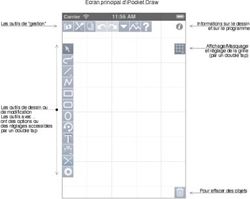Projet de développement Introduction à Eclipse - Philippe Collet Licence 3 Informatique 2012-2013
←
→
Transcription du contenu de la page
Si votre navigateur ne rend pas la page correctement, lisez s'il vous plaît le contenu de la page ci-dessous
Plan r Application de redmine à votre projet r Eclipse : Introduction et historique r Architecture d’Eclipse r Environnement de développement r JDT r Support SVN r Application à votre projet Ph. Collet 2
Redmine : application à votre projet
r Par la suite
n Dès les premières séances:
u Découpage du travail en components et milestones (= versions)
u Création de tickets dans les milestones pour les tâches
u Attribution des tâches et validation par le tuteur
n Autres séances
u Fermeture/Ouverture de tickets en fonction des commits, des tests
r La vision « redmine » résultante du projet fait très largement partie
de votre évaluation
n Qui fait quoi
n Traçabilité tout au long du projet
n La roadmap peut être utilisée pour la soutenance…
Ph. Collet 3Introduction : objectif
r Un Environnement de Développement Intégré (EDI)
n Un logiciel regroupant un ensemble d’outils nécessaires au développement des
applications dans un langage de programmation
r Objectifs généraux : fournir des fonctionnalités
n un éditeur de texte spécialisé
n un compilateur
n un débogueur
n des outils automatiques de gestion d’applications ayant plusieurs fichiers source
(projets)
n un gestionnaire de versions
n un générateur de documentation
Ph. Collet 5Eclipse et ses concurrents
r Logiciels libres :
n Emacs, XEmacs : basique, mais adaptables à tout langage
n Kdevelop (KDE) : C, C++, basé sur les outils GNU
n Netbeans (Sun/Oracle) : initialement conçu pour Java, maintenant C, C++, XML et
HTML
u Au départ plus lourd et lent, maintenant plus léger (et vraisemblablement plus rapide)
n Eclipse (OTI-IBM) : Java, C/C++, PHP, HTML, etc.
r Logiciels propriétaires :
n Visual Studio (Microsoft) : C/C++, .NET, C#, etc.
n JBuilder (Borland) : Java
u Abandonné au profit de… plugins Eclipse !
n JCreator : Java
n WinDev (PC Soft) : application PC Pocket et Mobile
Ph. Collet 6Eclipse
r Logiciel libre
n Destiné à l’origine pour le développement en Java
n Conçu sur la base d’un EDI Java (VA4J), Eclipse devient un EDI pour développer
des EDIs et d’autres outils
r Objectif :
n Offrir une plateforme ouverte pour le développement d’applications
n Non dédiée à un langage ou système d’exploitation ou interface graphique
n Facile à comprendre mais aussi facile à étendre
n Paramétrable selon les besoins/goûts du programmeu
n Capable d’automatiser les taches lourdes du développement
n Ayant une base stable
n Utilisable pour son propre développement (bootstrap-able)
n Promouvant l’utilisation de Java
Ph. Collet 7Historique d’Eclipse
r 1996 : IBM rachète OTI, qui développe la suite d’EDI Visual Age (en SmallTalk),
et en particulier VA4J
r 2001 : après un investissement de 40 M$, IBM lance Eclipse 1
n Grand succès populaire car suite ouverte et gratuite (licence CPL).
n Création du consortium Eclipse (IBM, Borland, RedHat, SuSE, Intel,...)
r 2002 : Eclipse 2.0
r 2004 : Eclipse 3.0
r 2006 : Eclipse 3.2 Europa
n Première release nommée pour stabiliser les références aux sous-projets
r 2011 : Eclipse 3.7 Indigo
r 2012 : Eclipse 4.2 Juno
Ph. Collet 8Sous-projets Eclipse
r Eclipse : architecture et structure de la plateforme
r Eclipse Tools : outils pour permettre l’enrichessement de la
plateforme
n PDT, CDT sont basés sur ce sous-projet
r Eclipse Technology : recherche sur l’évolution de la plateforme
n Très actif pour le passage de Eclipse 2.x à Eclipse 3.x
r Test and Performance Tools Platform (TPTP) : outils de test et
d’analyse
r Business Intelligence and Reporting Tools (BIRT) : outils de
génération d’états
n Composé de 4 autres sous-projets
Ph. Collet 9Sous-projets Eclipse
r Eclipse Modeling : Plusieurs sous-projets dont
n EMF (Eclipse Modeling Framework) : pour la manipulation de modèles et projection
vers du code
n UML2 : métamodèle complet d’UML2 pour création d’outils conforme
r Data Tools Platform (DTP) : Manipulation de source de données (BD
relationnelles essentiellement)
r Device Software Development Platform : Outils pour plugins de
développement dédié aux applications mobiles
r Eclipse SOA Tools Platform (STP) : Outil pour le développement
d’applications selon des architectures orientées services (web
services, standard SCA…)
Ph. Collet 10Installation
r Simplissime :
n Téléchargez l’archive (dédiée au système ou générique)
n Décompactez la dans un répertoire système
n Créez un lien/raccourci vers l’exécutable eclipse…
n Ca roule
r Un peu moins simple : quels plugins et comment les installer ?
n Décompactez le plugin dans le répertoire dédié
n Utilisez la fonction d’update (tutoriaux en ligne)
r Moins simple : quelle version prendre ?
n Classic
n J2EE (Java Entreprise…)
n Etc.
Ph. Collet 11Installation sur machines fixes du département
r Page web : http://deptinfo.unice.fr/twiki/bin/view/Linfo/ProjetDev2012Outils
r Java
n Eclipse 3.7 JEE edition : http://www.eclipse.org/downloads/
n plugin subclipse 1.8 (accès au référentiel svn) : http://subclipse.tigris.org/update_1.8.x (par
update)
r PHP/MySQL (installation susceptible d’être modifiée)
n PDT 3.0 http://www.eclipse.org/pdt/downloads/ : envt standard PHP dans Eclipse
n plugin subclipse 1.8 (accès au référentiel svn) : http://subclipse.tigris.org/update_1.8.x (par
update)
n SimpleTest (ne pas utiliser le plugin) : http://www.simpletest.org/fr/start-testing.html
Ph. Collet 12Constituants
r Eclipse = plateforme + plug-ins
r Plateforme
n Un support d’exécution (runtime) indépendant du système d’exploitation (JVM)
n Un ensemble basique de plug-ins extensibles
n De mécanismes (API), règles et outils pour construire de plug-in
n Un moteur pour découvrir, charger et exécuter des plug-ins
r Plug-in = la plus petite unité qui peut être développée et utilisée
séparément
n se connecte à un point précis de la plateforme
n remplit une tache (pas forcement exécutable)
n offre des points d’extension
n coexiste avec d’autres plug-ins
r instance (feature) = ensemble de plug-ins qui coopèrent pour offrir un
EDI
Ph. Collet 13Eclipse : support d’exécution
r Support d’exécution = Platform Runtime
n Exécute la JVM (Java Virtual Machine)
n Définit les points d’extension et le modèle plug-in
r Modèle de plugin
n point d’extension = interface
n plug-in = interfaces implémentées + archive Jar + interfaces utilisées
n déclaration de plug-in = manifeste (dépendences à l’exécution) + interface (type)
r Le support d’exécution
n Découvre dynamiquement les plug-ins et maintient une base relative à leur déclaration
n Charge les plug-ins à la demande.
n Met à jour automatiquement des instances (features)
Ph. Collet 14Environnement de développement
Plan de travail
r Plan de travail = Workbench
n Fournit l’interface visuelle pour l’utilisateur de la plateforme
n (Spécificité Eclipse) : l’interface graphique (UI) a l’apparence d’une application native
du système d’exploitation
n est basé sur deux outils (SWT – Standard Widget Tool, JFace) qui peuvent être
utilisés directement pour développer des applications
r Composantes physiques de l’UI : menus, barre d’actions, boutons,
onglets, fenêtres
r Composantes logiques de l’UI (paramétrable par des plug-ins)
Ph. Collet 16Workbench Ph. Collet 17
Vues et perspectives
r Vue
n fournit des informations sur les objets (structure, composantes, etc.) en
communiquant avec d’autres vues ou éditeurs
n Exemple: Navigateur, packages
r Editeur
n Edition plus ou moins dédié (langage avec coloration syntaxique, complétion)
n Exemple : éditeur de texte, éditeur Java
r Perspective
n ensemble d’éditeurs et vues ayant une disposition précise dans le plan de travail
n Afin de faciliter la réalisation de certaines taches
n Exemple : navigation, édition Java, exploration de référentiel cvs/svn,
synchronisation avec un référentiel
n Le plus étendu des points d’extension
Ph. Collet 18Perspective Ph. Collet 19
Vues et éditeurs Ph. Collet 20
Assistants
r Assistant
n Facilite la saisie et/ou sélection d’information par des panneaux successifs
n Très nombreux et très utilisés
Ph. Collet 21L’espace de travail : Workspace
r Workspace
n Ressources : fichiers, répertoires, projets, etc.
n Espace de travail = un ou plusieurs projets
r Projet = partie du système de fichiers qui a une personnalité (définie
par les plug-ins)
n Exemples : projet Java, site Web.
r Le workspace implémente un mécanisme d’historique locale
(backup) pour tracer les changements des ressources
Ph. Collet 22Perspective Ressource
r Par défaut, cette perspective contient les fenêtres suivantes :
n la vue "Navigateur" qui affiche les ressources (arborescence des fichiers) de l'espace de travail
n un éditeur qui permet d'éditer une ressource sélectionnée dans la vue "Navigateur"
n la vue "Structure" qui permet d'obtenir une arborescence présentant les grandes lignes de certaines ressources
en cours de traitement
n la vue "Tâches" qui affiche une liste de tâche à effectuer
Ph. Collet 23Fonctions pratiques
r Recherche
n Dans tout l’espace
n Dans des fichiers
n Une recherche dédiée à Java
r Taches
n actions à réaliser
n erreurs de compilation à corriger
n points d'arrêt pour le débogage
Ph. Collet 24Aide en ligne
r F1 : aide contextuelle
n Dépend de la vue, l’éditeur, etc.
r Dans un éditeur :
n CTRL + ESPACE => complétion
Ph. Collet 25CVS/SVN dans Eclipse
Gestion de versions
r Team support = gestion de versions
n Contrôle les versions et le partage d’un projet entre différents développeurs
n enregistre dans une archive
n gère des modifications de fichiers
n récupère toute modification enregistrée
n visualise les différences entre les versions
r CVS (Concurrent Version System) est utilisé par défaut
r Eclipse fournit une API pour l’interface avec d’autres systèmes
r Subclipse : Support SVN dans Eclipse
n subclipse.tigris.org
r Subversive : support en standard dans Eclipse
n Finalement moins stable que Subclipse, à éviter pour l’instant…
Ph. Collet 27Perspective « SVN Repository Exploring » r Perspective pour administrer les différents référentiels svn utilisés r Ajout d’un référentiel Ph. Collet 28
Création de projet Ph. Collet 29
Un projet sous svn dans le workbench r Référence au svn Ph. Collet 30
Synchronisation / gestion des conflits Ph. Collet 31
Commit
r Lors d’un commit, on
peut sélectionner
n Tout le projet
n Une sous-partie
n Un seul fichier
r On entre un commentaire
qui sera stocké dans le svn
n (et visible dans le trac pour
nous)
Ph. Collet 32Références
r Site Eclipse
n http://www.eclipse.org/
r Tutoriaux de JM Doudoux (le roi du screenshot !)
n http://www.jmdoudoux.fr/accueil_java.htm#dejae
r Divers supports de cours pour Eclipse (très bien aussi pour les
screenshots) :
n http://eclipse.developpez.com/cours/
Ph. Collet 33Vous pouvez aussi lire